Como corrigir o problema da tela piscando no Windows 10
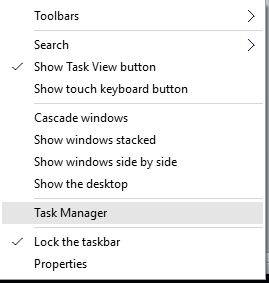
- 5067
- 1041
- Wendell Legros
A Microsoft finalmente cedeu à necessidade da hora, quando, como seus outros concorrentes, ele também lançou a atualização gratuita para o seu produto Star- Windows. Compreensivelmente, os usuários do Windows ficaram animados e rapidamente atualizaram suas versões mais antigas para o Windows 10. Foi um processo bastante simples, onde tudo o que um usuário precisava era uma boa conexão à Internet.
Mas tudo não era um Dory para alguns dos usuários. Alguns usuários relataram um problema em que havia piscar contínuos de sua tela sempre que iniciam seu sistema. Era impossível para eles abrir qualquer programa ou executar qualquer tarefa. Eles relataram que mesmo reiniciar seu sistema não está resolvendo o problema.
Que ruim!
Lembre -se de uma época em que foi dito que 90% do problema do Windows pode ser resolvido reiniciando seu sistema e, para descanso 10%, que a força esteja com você!
Então, tudo está perdido para esses usuários. Provavelmente não!
Antes de reverter para a versão antiga do Windows, você pode experimentar esse método se estiver enfrentando um problema semelhante.
Etapas para corrigir o problema da tela piscando no Windows
1. Open Task Manager - Há muitas maneiras pelas quais você pode fazer isso.
- Método 1- Clique com o botão direito em qualquer espaço em branco na barra de tarefas e selecione o gerenciador de tarefas.
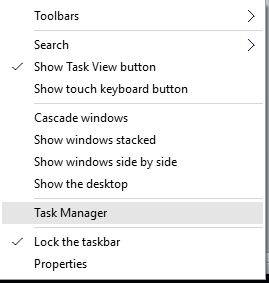
- Método 2- Pressione Ctrl + Alt + del. A partir daí, selecione Gerenciador de tarefas.
2. Clique na guia Arquivo. Se você não conseguir ver a guia File, clique em 'mais detalhes' no canto inferior esquerdo.
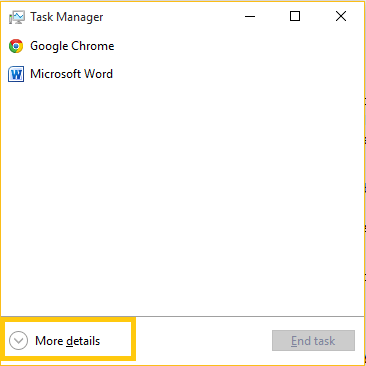
3. Selecione 'Executar nova tarefa'.
Observe que você pode alcançar diretamente este comando de execução sem passar pelo gerente de tarefas. Basta pressionar a tecla do Windows + R e lá vai você.
Ou melhor mais, por que não usar o incrível recurso de pesquisa do Windows 10. Comece a digitar simples na caixa de pesquisa do Windows (não é necessário ir ao gerenciador de tarefas ou à opção Run Command).
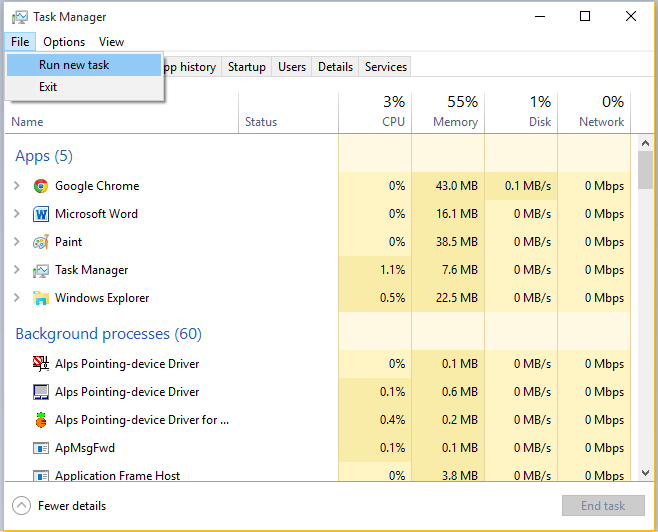
4. Digite 'MSconfig' sem cotações.
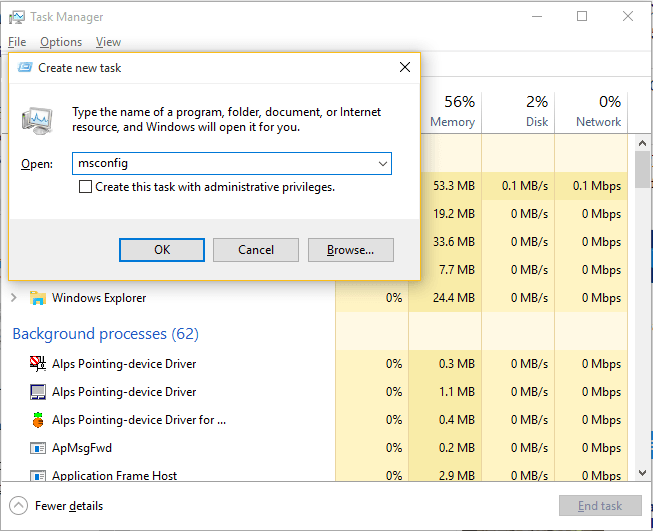
5. Clique na guia 'Serviços'.
6. Role para baixo e encontre dois serviços nomeados 'Relatórios de problemas e painel de controle de solução 'e 'Serviço de relatório de erro do Windows'. Se você tiver dificuldade em encontrar esses dois serviços, clique no cabeçalho da coluna 'Serviço' na tabela. Isso irá organizar em ordem alfabética todos os serviços.
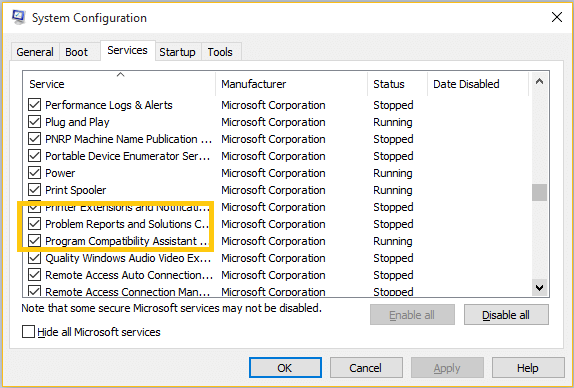
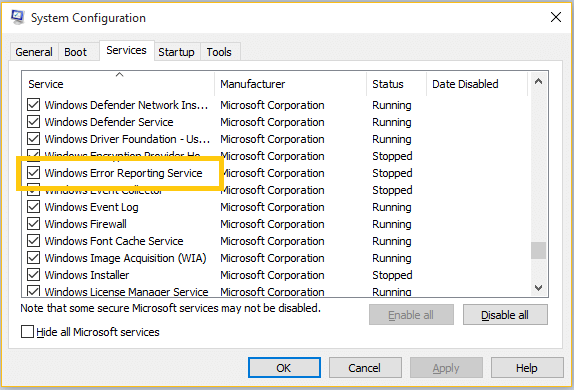
7. Desmarque esses dois serviços. Pressione OK'.
8. Se o Windows solicitar que você reinicie o sistema, reinicie o sistema e seu problema será resolvido.
Mesmo depois de executar essas etapas, seus problemas não são resolvidos, infelizmente você terá que reverter para sua versão mais antiga.
- « Como usar o recurso de desktop virtual no Windows 10
- Como baixar e usar mapas offline no Windows 10 »

